Διαφήμιση
Το Windows Store, το οποίο μετονομάστηκε πρόσφατα ως Microsoft Store, είναι η επίσημη αγορά για τη λήψη παιχνιδιών, εφαρμογών, θεμάτων και άλλων. Δεν είναι ασυνήθιστο να πετάει λάθη, πολλά από τα οποία είναι δύσκολο να επιλυθούν. Είμαστε εδώ για να βοηθήσουμε.
Είτε το κατάστημά σας λείπει, έχει κατεστραμμένη προσωρινή μνήμη, έχει κολλήσει τη λήψη ή κάτι άλλο εντελώς, είμαστε εδώ για να προσφέρουμε κάθε είδους λύσεις που ελπίζουμε ότι θα τακτοποιήσουν τα πάντα.
Εάν έχετε κάποιο σφάλμα στο Microsoft Store για αναφορά, ή ένα ψήφισμα που πρέπει να δώσετε, μεταβείτε στην παρακάτω ενότητα σχολίων.
Εργαλείο αντιμετώπισης προβλημάτων εφαρμογών Windows Store
Προτού αρχίσουμε να εξετάζουμε συγκεκριμένα μηνύματα σφάλματος, αξίζει να εκτελέσετε το εργαλείο αντιμετώπισης προβλημάτων του Microsoft Store. Αυτό θα εντοπίσει τυχόν προβλήματα και θα προσπαθήσει να τα διορθώσει αυτόματα. Ακόμα κι αν δεν μπορούν να επιδιορθωθούν, θα εξακολουθεί να είναι χρήσιμο να γνωρίζετε ποιο είναι το πρόβλημα εάν το Store δεν σας δίνει ένα συγκεκριμένο σφάλμα κατά την εκκίνηση.
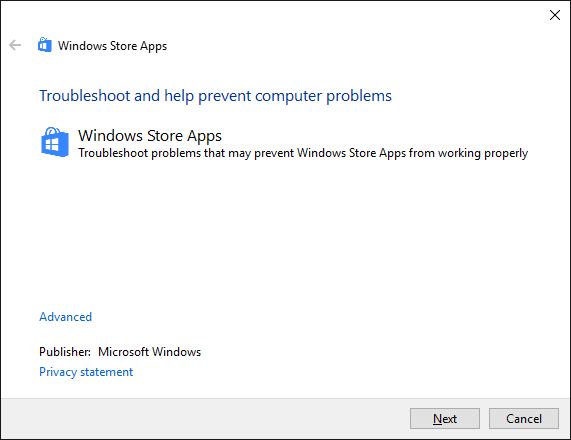
Κατεβάστε το Εργαλείο αντιμετώπισης προβλημάτων των Windows 10 από τη Microsoft απευθείας.
Ανοίξτε το αρχείο με τον Οδηγό αντιμετώπισης προβλημάτων διαγνωστικών, ο οποίος θα πρέπει να επιλεγεί από προεπιλογή. Κάντε κλικ Επόμενο για να προχωρήσετε στον οδηγό. Στο τέλος, σημειώστε τυχόν μηνύματα σφάλματος που δεν ήταν δυνατό να επιλυθούν.
1. Το Windows Store δεν θα ανοίξει
Εάν το Store δεν θα ανοίξει καθόλου, πόσο μάλλον να σας δώσει ένα μήνυμα σφάλματος, το πρώτο πράγμα που πρέπει να κάνετε είναι να κάνετε επανεκκίνηση του υπολογιστή σας. Το παλιό πρόβλημα, αλλά συχνά λειτουργεί για αυτό το πρόβλημα.
Εάν όχι, μην ανησυχείτε. Κάντε μια αναζήτηση συστήματος δύναμη, κάντε δεξί κλικ στο σχετικό αποτέλεσμα και επιλέξτε Εκτέλεση ως διαχειριστής. Εισαγάγετε τα ακόλουθα και πατήστε Εισαγω:
Powerhell -ExecutionPolicy Unrestricted Add-AppxPackage -DisableDevelopmentMode -Register $ Env: SystemRoot \ WinStore \ AppxManifest.xmlΚλείστε το PowerShell και τώρα θα πρέπει να μπορείτε να ανοίξετε με επιτυχία το Store.
2. Η προσωρινή μνήμη του Windows Store ενδέχεται να καταστραφεί
Το πρώτο πράγμα που πρέπει να δοκιμάσετε είναι η εκκαθάριση της προσωρινής μνήμης. Τύπος Κερδίστε + R για να ανοίξετε Εκτέλεση, εισαγωγή wsreset.exe και κάντε κλικ Εντάξει. Ένα κενό παράθυρο γραμμής εντολών θα ανοίξει για περίπου δέκα δευτερόλεπτα. Μετά από αυτό το κατάστημα θα ανοίξει.
Εάν δεν λειτούργησε, πατήστε Κερδίστε + R πάλι. Εισαγάγετε αυτό:
C: \ Users \% USERNAME% \ AppData \ Local \ Packages \ Microsoft. WindowsStore_8wekyb3d8bbwe \ LocalState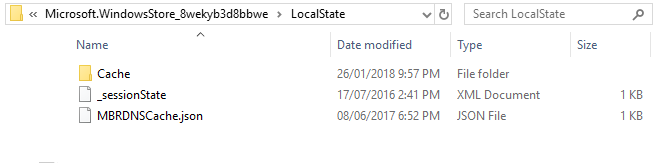
Αν υπάρχει Κρύπτη ήδη φάκελο, μετονομάστε τον Cache.old. Στη συνέχεια, είτε υπήρχε ήδη είτε όχι, δημιουργήστε έναν νέο φάκελο που ονομάζεται Κρύπτη. Τέλος, εκτελέστε το εργαλείο αντιμετώπισης προβλημάτων όπως περιγράφεται παραπάνω και θα πρέπει να εντοπίσει και να επιλύσει το πρόβλημα.
3. Το Windows Store λείπει
Εάν δεν μπορείτε να βρείτε το κατάστημα οπουδήποτε στο σύστημά σας, τότε θα πρέπει να το εγκαταστήσετε ξανά. Κάντε μια αναζήτηση συστήματος δύναμη, κάντε δεξί κλικ στο σχετικό αποτέλεσμα και επιλέξτε Εκτέλεση ως διαχειριστής. Εισαγάγετε τα ακόλουθα και πατήστε Εισαγω:
Λήψη-AppXPackage * WindowsStore * -AllUsers | Foreach {Add-AppxPackage -DisableDevelopmentMode -Register "$ ($ _. InstallLocation) \ AppXManifest.xml"}Κλείστε το PowerShell, επανεκκινήστε τον υπολογιστή σας και το Store θα πρέπει τώρα να επιστρέψει.
4. Η λήψη του Windows Store είναι κολλημένη
Εάν οι εφαρμογές σας δεν θα λάβουν ή ενημερώσουν σωστά, ελέγξτε πρώτα ότι δεν προσπαθείτε εγκαταστήστε τα σε έναν εξωτερικό σκληρό δίσκο. Αυτό μπορεί να προκαλέσει προβλήματα, επομένως είναι καλύτερα να τα διατηρείτε στο εσωτερικό. Τύπος Κερδίστε + εγώ για να ανοίξετε τις Ρυθμίσεις, μεταβείτε στο Σύστημα> Αποθήκευση, επιλέξτε την εξωτερική μονάδα δίσκου και κάντε κλικ στο Εφαρμογές και παιχνίδια.
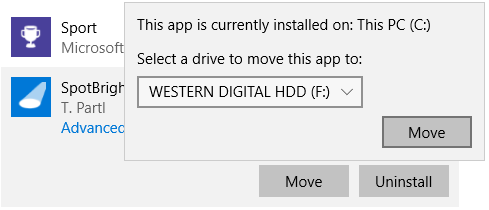
Κάντε κλικ στην προβληματική εφαρμογή και κάντε κλικ Κίνηση. Τέλος, επιλέξτε την εσωτερική μονάδα δίσκου από το αναπτυσσόμενο μενού και κάντε κλικ στο Κίνηση.
Εάν αυτό δεν λειτούργησε ή η εφαρμογή σας είναι ήδη στην εσωτερική μονάδα δίσκου, δοκιμάστε να εκτελέσετε το εργαλείο αντιμετώπισης προβλημάτων του Windows Update. Για να το κάνετε αυτό, πραγματοποιήστε αναζήτηση συστήματος διορθωτής του κακού και επιλέξτε το σχετικό αποτέλεσμα. Κάτω από το ΣΥΣΤΗΜΑ ΚΑΙ ΑΣΦΑΛΕΙΑ κεφαλίδα, κάντε κλικ Επιδιόρθωση προβλημάτων με το Windows Update.
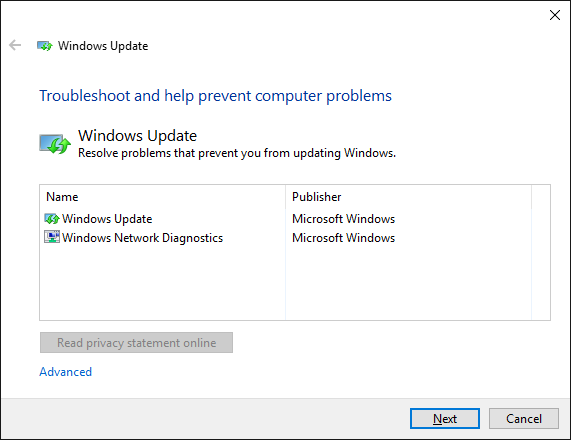
Τύπος Επόμενο για να προχωρήσετε στο εργαλείο αντιμετώπισης προβλημάτων. Μόλις τελειώσετε, ανοίξτε το Store και δείτε αν οι λήψεις σας λειτουργούν. Εάν αυτό εξακολουθεί να μην λειτουργεί, ρίξτε μια ματιά στο συμβουλές για την επίλυση προβλημάτων του Windows Update Τρόπος επίλυσης προβλημάτων ενημέρωσης των Windows σε 5 εύκολα βήματαΣας απέτυχε το Windows Update; Ίσως η λήψη να κολλήσει ή η ενημέρωση αρνήθηκε να εγκατασταθεί. Θα σας δείξουμε πώς να διορθώσετε τα πιο συνηθισμένα προβλήματα με το Windows Update στα Windows 10. Διαβάστε περισσότερα .
5. Κωδικός σφάλματος 0x80072EFD
Αυτό το σφάλμα θα εμφανιστεί όταν το Κατάστημα αντιμετωπίζει προβλήματα δικτύου. Μερικά απλά πράγματα που πρέπει να δοκιμάσετε είναι η εκτέλεση του Windows Update, η απενεργοποίηση του προγράμματος προστασίας από ιούς και η διασφάλιση της σωστής ώρας και ημερομηνίας στο σύστημά σας. Εάν αυτό δεν λειτουργεί, είναι ώρα να ερευνήσετε το μητρώο Τρόπος δημιουργίας αντιγράφων ασφαλείας και επαναφοράς του μητρώου των WindowsΗ επεξεργασία του μητρώου ξεκλειδώνει μερικά ωραία τσιμπήματα, αλλά μπορεί να είναι επικίνδυνο. Δείτε πώς μπορείτε να δημιουργήσετε αντίγραφα ασφαλείας του μητρώου πριν κάνετε αλλαγές, ώστε να αντιστρέφονται εύκολα. Διαβάστε περισσότερα .
Τύπος Κερδίστε + R για να ανοίξετε το Run. Εισαγωγή regedit και χτύπησε Εισαγω. Εάν δεν βλέπετε τη γραμμή διευθύνσεων στο επάνω μέρος του παραθύρου, μεταβείτε στη διεύθυνση Προβολή> Γραμμή διευθύνσεων. Εισαγάγετε τα ακόλουθα και πατήστε Εισαγω:
Υπολογιστής \ HKEY_LOCAL_MACHINE \ SOFTWARE \ Microsoft \ Windows NT \ CurrentVersion \ NetworkList \ Profiles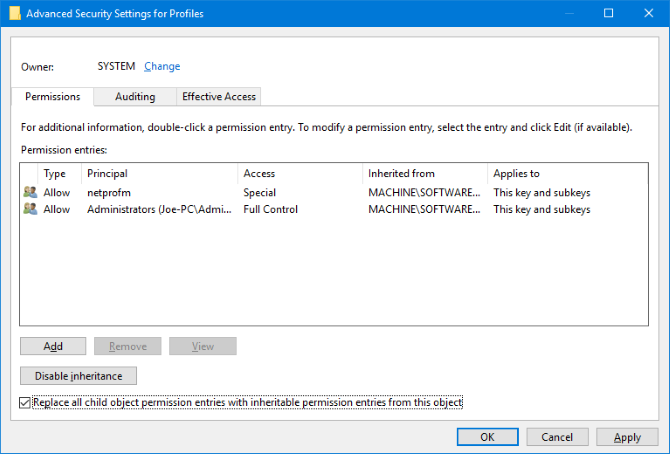
Στο αριστερό παράθυρο, κάντε δεξί κλικ στο Προφίλ φάκελο και κάντε κλικ Άδειες. Κάντε κλικ Προχωρημένος. Τσιμπούρι Αντικαταστήστε όλες τις καταχωρήσεις δικαιωμάτων θυγατρικού αντικειμένου με καταχωρήσεις κληρονομικών δικαιωμάτων από αυτό το αντικείμενο, Κάντε κλικ Εντάξεικαι, στη συνέχεια, κάντε επανεκκίνηση του υπολογιστή σας και φορτώστε το Store.
6. Κωδικός σφάλματος 0x80072EE7
Αυτός ο συγκεκριμένος κωδικός σφάλματος ισχυρίζεται ότι ο διακομιστής έχει σκοντάψει. Πρόκειται για πρόβλημα δικτύου και μπορεί να προκύψει ακόμη και αν το πρόγραμμα περιήγησής σας στο διαδίκτυο λειτουργεί τέλεια. Για αυτό, δοκιμάστε να επαναφέρετε τις ρυθμίσεις διακομιστή μεσολάβησης. Τύπος Κερδίστε + R, εισαγωγή cmd και πατήστε Εισαγω. Εισαγάγετε αυτό και πατήστε Εισαγω:
netsh winhttp reset proxyΕπανεκκινήστε τον υπολογιστή σας και ανοίξτε το Store, το οποίο θα πρέπει τώρα να λειτουργεί.
7. Κωδικός σφάλματος 0x8000ffff
Αυτό το σφάλμα θα εμφανιστεί στο Store και θα πει ότι δεν είναι δυνατή η φόρτωση της σελίδας. Κάντε μια αναζήτηση συστήματος επισκευή προβλημάτων δικτύου, επιλέξτε το σχετικό αποτέλεσμα και, στη συνέχεια, εκτελέστε το εργαλείο αντιμετώπισης προβλημάτων. Αυτό θα προσπαθήσει να εντοπίσει και να επιδιορθώσει αυτόματα τυχόν προβλήματα. Μόλις τελειώσετε, δοκιμάστε να ανοίξετε ξανά το κατάστημα.
Εάν δεν έχετε ακόμη τύχη, μπορείτε να δοκιμάσετε να το χρησιμοποιήσετε Οι δημόσιες ρυθμίσεις DNS της Google. Ανοιξε Πίνακας Ελέγχου μέσω μιας αναζήτησης συστήματος. Στο επάνω δεξί πλαίσιο αναζήτησης, εισαγάγετε προβολή συνδέσεων δικτύου και κάντε κλικ στα αποτελέσματα. Κάντε δεξί κλικ στο ενεργή σύνδεση και κάντε κλικ Ιδιότητες.
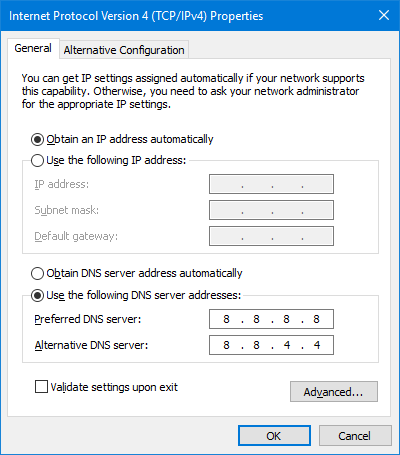
Μόλις εδώ, κάντε κλικ Internet Protocol Version 4 (TCP / IPv4) και μετά Ιδιότητες. Επιλέγω Χρησιμοποιήστε τις ακόλουθες διευθύνσεις διακομιστή DNS. Για Προτιμώμενος διακομιστής DNS εισαγωγή 8.8.8.8. Για Εναλλακτικός διακομιστής DNS εισαγωγή 8.8.4.4. Κάντε κλικ Εντάξει, επανεκκινήστε τον υπολογιστή σας και, στη συνέχεια, φορτώστε το Store.
Έχουμε ένα πλήρες οδηγός για την αντιμετώπιση προβλημάτων σφάλματος 0x8000ffff Πώς να επιδιορθώσετε τον κωδικό σφάλματος 0x8000FFFF στα Windows 10Ο κωδικός σφάλματος των Windows 10 0x8000FFFF επηρεάζει το Microsoft Store. Ας επιλύσουμε αυτό το πρόβλημα με μερικές γρήγορες διορθώσεις. Διαβάστε περισσότερα εάν χρειάζεστε περισσότερη βοήθεια.
8. Κωδικός σφάλματος 1
Αυτό είναι πολύ περίεργο. Είναι ο πρώτος κωδικός σφάλματος και θα εμφανιστεί όταν προσπαθείτε να ξεκινήσετε το Store. Η λύση είναι να αλλάξετε την περιοχή του υπολογιστή σας στις Ηνωμένες Πολιτείες. Ναι αλήθεια.

Για να το κάνετε αυτό, πατήστε Κερδίστε + εγώ για να ανοίξετε τις Ρυθμίσεις και να μεταβείτε στο Ώρα και γλώσσα> Περιοχή και γλώσσα. Χρησιμοποιήστε το Χώρα ή Περιοχή για να επιλέξετε Ηνωμένες Πολιτείες. Επανεκκινήστε τον υπολογιστή σας και το Store θα πρέπει τώρα να λειτουργεί.
Άλλες συμβουλές αντιμετώπισης προβλημάτων
Εάν εξακολουθείτε να αντιμετωπίζετε προβλήματα, ρίξτε μια ματιά στο κορυφαίες συμβουλές για την επίλυση προβλημάτων του Windows Store 8 συμβουλές για την επίλυση προβλημάτων Microsoft Store και εφαρμογών στα Windows 10Αντιμετωπίζετε προβλήματα με το Microsoft Store ή τις εφαρμογές που δεν κατεβάζουν; Ακολουθήστε αυτά τα βήματα αντιμετώπισης προβλημάτων για να διορθώσετε τα προβλήματα. Διαβάστε περισσότερα . Δεν υπάρχει πάντα μία λύση στο ίδιο πρόβλημα, επομένως αξίζει να δοκιμάσετε τα πάντα σε αυτήν τη λίστα για να δείτε αν βοηθάει.
Τώρα που ελπίζουμε να ενεργοποιήσετε ξανά το Store, ρίξτε μια ματιά σε μερικά εξαιρετικές εφαρμογές που δεν γνωρίζατε ότι υπήρχαν 10 εφαρμογές Windows Store που δεν γνωρίζετεΜεγάλα ονόματα μπήκαν τελικά στο Windows Store. Ίσως να μην συνειδητοποιήσετε πόσο καλό έχει γίνει. Ας σας δείξουμε τι έχετε χάσει. Διαβάστε περισσότερα . Και έχουμε ακόμη συντάξει μια λίστα με τους καλύτερους προγραμματιστές καταστήματος Οι καλύτεροι προγραμματιστές εφαρμογών Windows Store που πρέπει να δοκιμάσετεΤο Windows Store είναι καλύτερο από όσο νομίζετε. Εδώ είναι οι καλύτεροι προγραμματιστές και εκδότες εφαρμογών και οι πιο εκπληκτικές εφαρμογές τους. Λάβετε ποιοτικές εφαρμογές από προμηθευτές που εμπιστεύεστε. Διαβάστε περισσότερα !
Αντιμετωπίζετε σφάλμα Microsoft Store που δεν το έχουμε καλύψει εδώ; Ή έχετε διαφορετική λύση για κοινή χρήση;
Ο Joe γεννήθηκε με ένα πληκτρολόγιο στα χέρια του και άρχισε αμέσως να γράφει για την τεχνολογία. Τώρα είναι ανεξάρτητος συγγραφέας. Ρωτήστε με για τον Loom.